ブラビアにサウンドバーを有線でつなぐ
他機器とつなぐTOP
ここでは、ブラビアに、「eARC」または「ARC」に対応のサウンドバーと外部機器(*)の2台を、有線(HDMIケーブル)でつなぐ方法をご案内します。
BDレコーダー、Ultra HDブルーレイ/DVDプレーヤー、CATVチューナー、ゲーム機(例:PS5/PS4)などの再生機器。
参考情報
HDMI端子を確認する(つなぐ前に)
接続するサウンドバーのHDMI出力端子をご確認のうえ、「eARC/ARC」または「ARC」などの記載があるかご確認のうえ、下記のいずれかを選んでください。
eARC、ARC対応、非対応については下記のリンク先でご確認ください。
- 4KブラビアのHDMI端子は、HDR / HDMI.2.0準拠の4K50p/60p信号 / HDCP2.3・HDCP2.2 / MHL / ARCに対応していますか?
- 商品情報・ストアサウンドバー/ホームシアターシステム比較表
ソニー製以外のサウンドバーについては、取扱説明書やメーカーの仕様ページなどをご確認ください。
参考情報
ARC(eARC)とは?HDMIケーブルでつなぐ(eARCに対応)
eARC対応の場合、機器との接続はHDMIケーブルのみで構いません。
-
HDMIケーブルを用意する
通常のハイスピード(スタンダード)HDMIケーブルでも音声は出ますが、eARC に対応の再生機をつなぎ、高音質の音声フォーマット(*)を再生している場合、制限がかかったり、音質が下がってしまう可能性があります。
ドルビーアトモス(Dolby Atmos)、ドルビーTrueHD(Dolby TrueHD)、DTS HD マスターオーディオ(DTS HD Master Audio)など
そのため、18Gbpsの伝送に対応したケーブル(別売りのソニー製または市販の「プレミアムハイスピードHDMIケーブル」や、48Gbpsの伝送に対応した「ウルトラハイスピードHDMIケーブルなど」)でつなぐことをおすすめいたします。
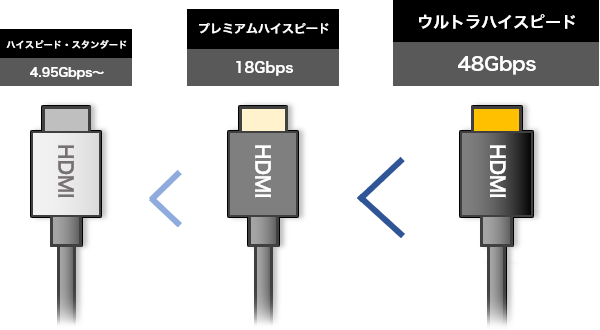
* イメージ画像
-
HDMIケーブルで機器をつなぐ
ブラビアには複数のHDM端子を搭載していますが、すべてのHDMI端子が「eARC」に対応しているわけではありません。
どの端子が「eARC」対応かは、テレビ本体のHDMI端子の説明表記にて確認できます。例:HDMI入力3=eARC/ARCに対応、HDMI入力4、2=非対応のモデルの本体端子イメージ 
上図の場合、「HDMI 3」端子と、サウンドバーの「eARC」対応の出力端子をHDMIケーブルをつないでください。
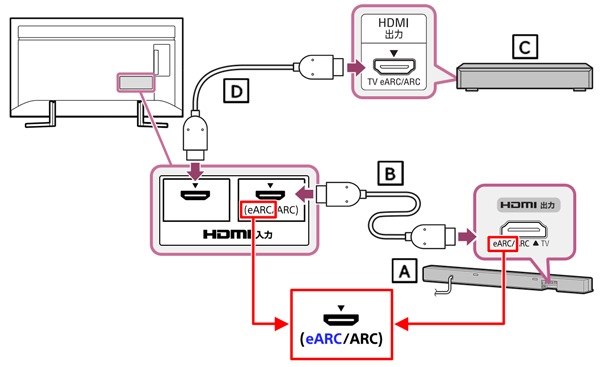
eARC対応機器同士の接続イメージ
- A
- サウンドバー
- B
- サウンドバー付属のHDMIケーブルまたはHDMIケーブル(別売)
- C
- 外部入力機器(BDレコーダー、Ultra HDブルーレイ/DVDプレーヤー、CATVチューナー、ゲーム機(例:PS5/PS4)など
- D
- HDMIケーブル(別売)
サウンドバーに関するご注意
お使いのモデルによっては、eARC に対応するにはソフトウェアアップデートが必要な場合があります。(例 : HT-X9000F、HT-Z9F、HT-ST5000)詳しくは、以下のページにてお持ちのモデルを検索してご確認ください。
商品情報・ストアサウンドバー/ホームシアターシステム 本体アップデート情報 -
ブラビアの音声をサウンドバーから出力するための設定をする
-
[
 (設定)]画面を開きます。
(設定)]画面を開きます。[設定]メニューの表示方法
リモコンの「クイック設定」ボタンからの手順
- リモコンの「クイック設定」ボタンを押します。
- [
 (設定)]を選び、「決定」ボタンを押します。
(設定)]を選び、「決定」ボタンを押します。
リモコンの「ホーム」ボタンからの手順
- リモコンの「ホーム」ボタンを押します。
- [
 (設定)]を選び、「決定」ボタンを押します。
(設定)]を選び、「決定」ボタンを押します。
[画面と音声]-[音声出力]-[スピーカー出力]で[オーディオシステム]を選びます。
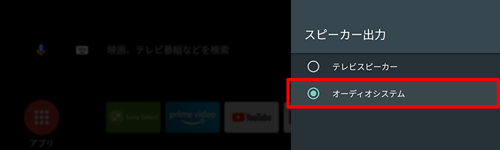
続けて、ブラビア側の [設定] メニュー(手順 1. 参照)を開き、[画面と音声]-[音声出力]-[eARCモード]で[オート]を選びます。

ご注意
- テレビのアクセシビリティ機能のうち、画面に表示されるテキストを音声で読み上げる機能が有効になっている場合は、[eARCモード]が選択できません。
参考情報
テレビが勝手に音声読み上げ(TalkBack)してしまう/自動音声読み上げ機能を無効にしたい/音声読み上げが終わるまで音量調整などのリモコン操作ができない - eARC モードを機能を有効にすることで、下記のように一部機能が制限される場合があります。
- リモコンのボタン操作をしたときのシステム音や音声応答が出力されません。
- 本体マイクの音声認識の性能が低下し、音声検索 / Google アシスタントが使えなくなる場合があります(本体マイク搭載モデルのみ)。
-
-
サウンドバー側のeARCを有効にする
オーディオ機器により、eARCがお買い上げ時にすでに入(ON)になっており、設定不要な場合もあります。
設定を確認するには、お使いのサウンドバーの取扱説明書などをご確認ください。参考情報
ソニー製サウンドバーの場合は、下記リンク先にてお持ちのモデルの取扱説明書をご参照ください。
サウンドバー/ホームシアターシステム>取扱説明書ソニー製以外のサウンドバーについては、取扱説明書やメーカーの仕様ページなどをご確認ください。
-
ブラビアのリモコンでお好みの番組、つないだ機器入力を選び、音声がサウンドバーから出ているかご確認ください。

HDMIケーブルでつなぐ(ARCに対応)
ARC 対応の場合、機器との接続はHDMIケーブルのみで構いません。
-
HDMIケーブルで機器をつなぐ
ブラビアには複数のHDM端子を搭載していますが、すべてのHDMI端子が「ARC」に対応しているわけではありません。
どの端子が「ARC」対応かは、テレビ本体のHDMI端子の説明表記にて確認できます。例::HDMI入力3=ARCに対応、HDMI入力4、2=非対応のモデルの本体端子イメージ 
上図の場合、「HDMI 3」端子と、サウンドバーの「ARC」対応の出力端子をHDMIケーブルをつないでください。
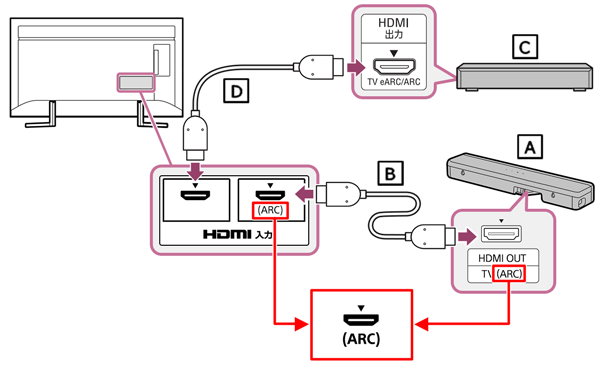
ARC対応機器同士の接続イメージ
- A
- サウンドバー
- B
- サウンドバー付属のHDMIケーブルまたはHDMIケーブル(別売)
- C
- 外部入力機器(BDレコーダー、Ultra HDブルーレイ/DVDプレーヤー、CATVチューナー、ゲーム機(例:PS5/PS4)など
- D
- HDMIケーブル(別売)
-
ブラビアの音声をサウンドバーから出力するための設定をする
-
[
 (設定)]画面を開きます。
(設定)]画面を開きます。[設定]メニューの表示方法
リモコンの「クイック設定」ボタンからの手順
- リモコンの「クイック設定」ボタンを押します。
- [
 (設定)]を選び、「決定」ボタンを押します。
(設定)]を選び、「決定」ボタンを押します。
リモコンの「ホーム」ボタンからの手順
- リモコンの「ホーム」ボタンを押します。
- [
 (設定)]を選び、「決定」ボタンを押します。
(設定)]を選び、「決定」ボタンを押します。
[画面と音声]-[音声出力]-[スピーカー出力]で[オーディオシステム]を選びます。
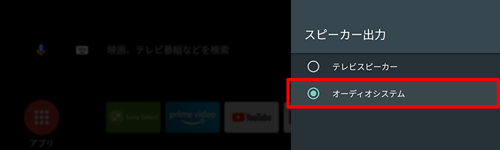
-
-
ブラビアのリモコンでお好みの番組、つないだ機器入力を選び、音声がサウンドバーから出ているかご確認ください。

困ったときは
上記接続をしていて、サウンドバーからの音声出力に問題が発生する場合、下記の各項目をご確認ください。
映画・ゲームの音声が映像・プレイ操作より遅れる
接続したBDレコーダーなどの音声が、映像より遅れて聞こえる / PS5やPS4などのゲームをしているときに、コントローラーの操作に対して音声が遅れる場合は、「AVシンク」(*)の設定を変更して改善されるかお試しください。
テレビに接続したオーディオ機器からの映像と音声のズレを抑えるため、出力タイミングを調整する機能のこと。

詳しくは、下記のリンク先をご覧ください。
音声フォーマットにより正しく出力されない/音声の遅延が発生する
サウンドバーにHDMI「入力」端子がある場合、下図のように外部機器(BDレコーダーやゲーム機など)をテレビではなくサウンドバーに直接つなぐこともできます。
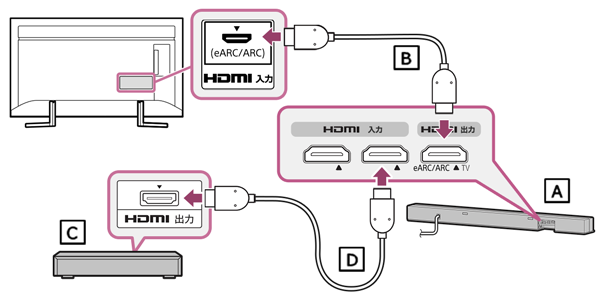
eARC対応機器同士の接続イメージ
- A
- サウンドバー
- B
- サウンドバー付属のHDMIケーブルまたはHDMIケーブル(別売)
- C
- 外部入力機器(BDレコーダー、Ultra HDブルーレイ/DVDプレーヤー、CATVチューナー、ゲーム機(例:PS5/PS4)など
- D
- HDMIケーブル(別売)
この接続にしたときに期待されること
-
テレビ側がeARCに対応していなくても、外部機器で再生した「Dolby Atmos(ドルビーアトモス)」などの、より高音質の音声フォーマット(*)を、サウンドバーで出力できる場合があります。
対応している音声フォーマットはオーディオ機器により異なります。サウンドバーの取扱説明書やメーカーの仕様ページなどでご確認ください。
-
外部機器をテレビに接続していて、映像に対しサウンドバーの音声が遅れる場合に、改善する場合があります。
この接続にしたときのご注意
- テレビ側のシステム音や音声応答が出力されません。
- テレビ側の本体マイクの音声認識(ハンズフリー音声検索)の性能が低下する場合があります。(本体マイク搭載モデルのみ)




